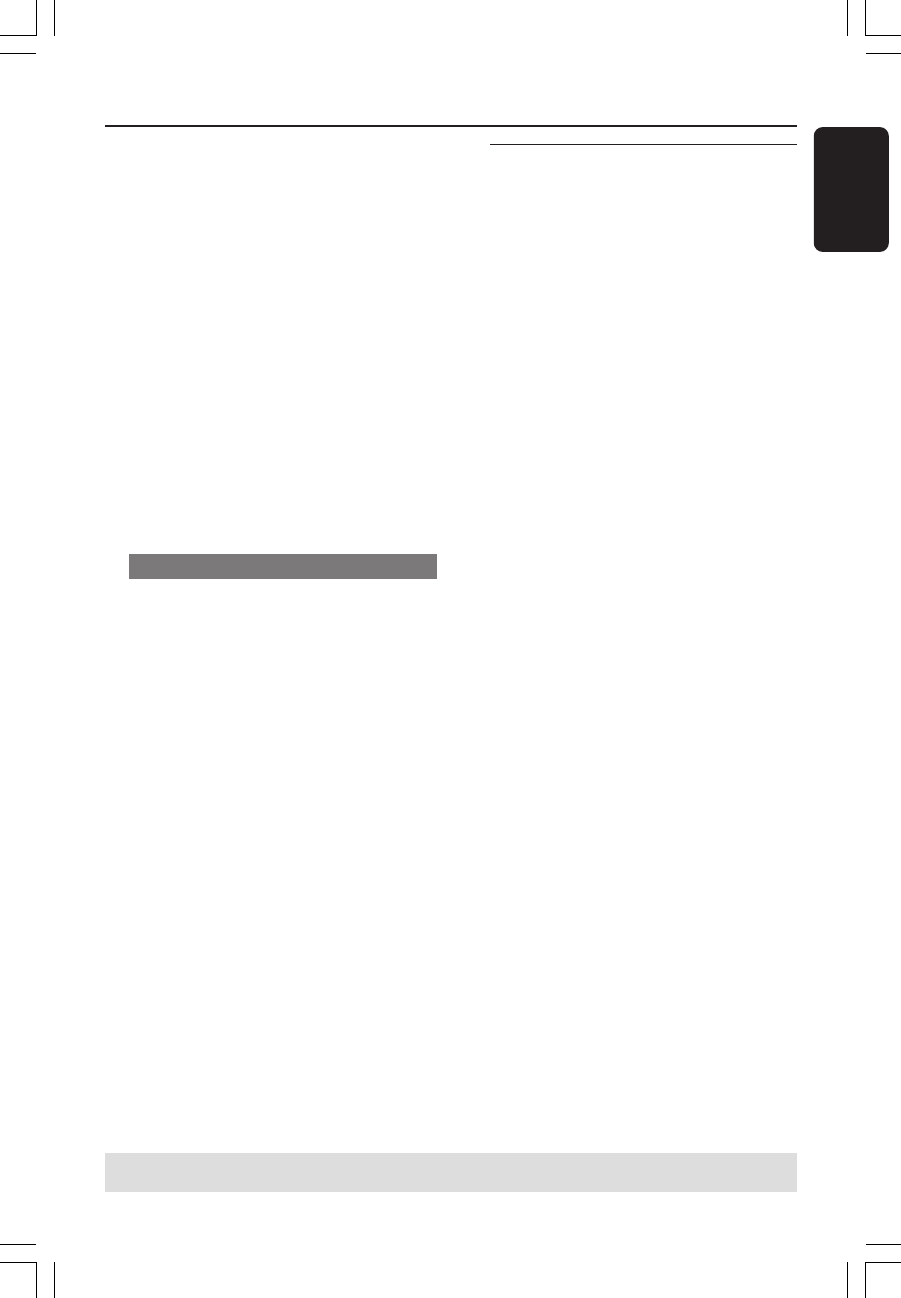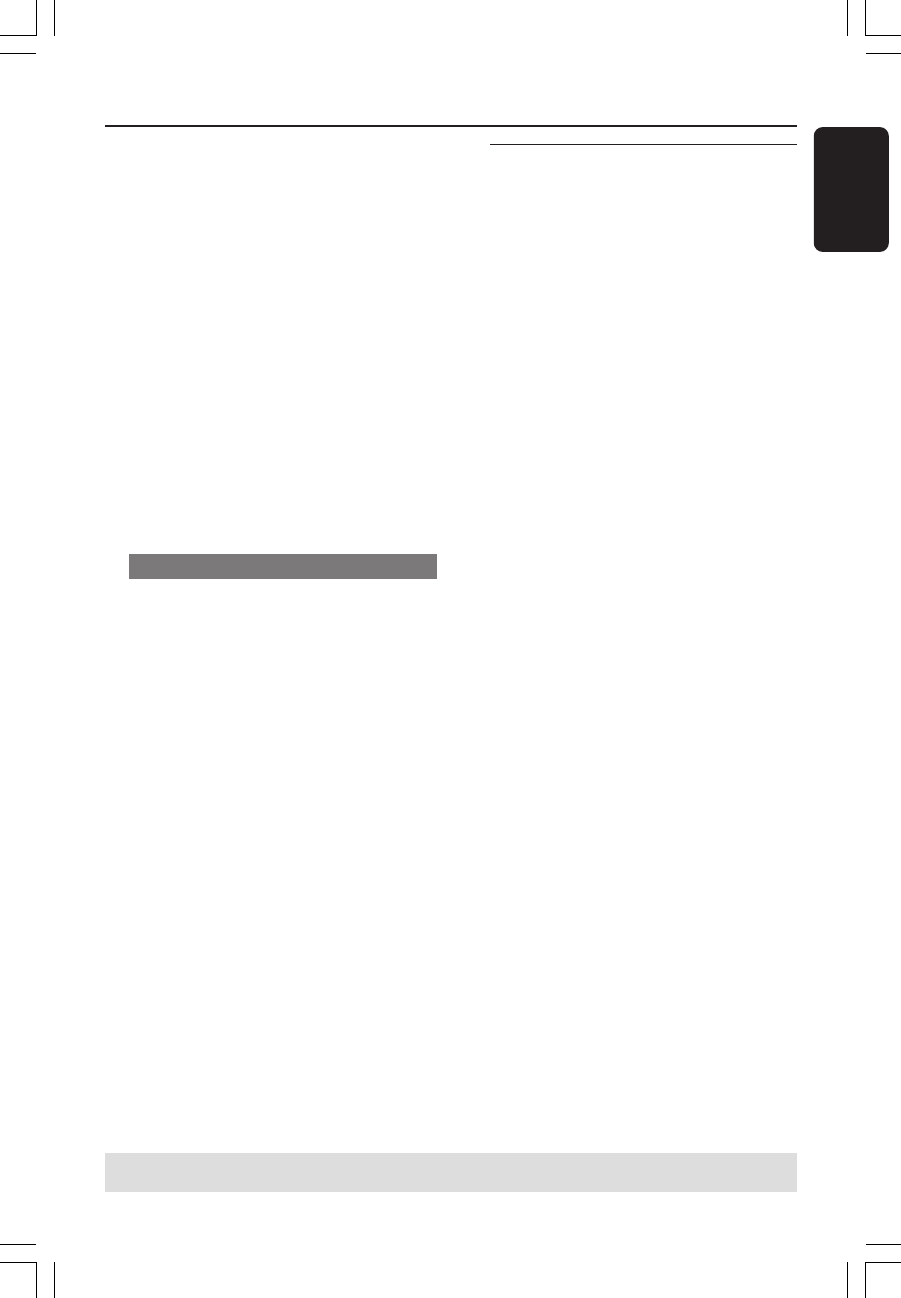
49
Svenska
3139 246 14084
Redigera/färdigställa en inspelning (forts.)
TIPS: Ingen ytterligare inspelning eller redigering kan utföras på färdigställda DVD+R-skivor.
Tr yck på RETURN när du vill återgå till föregående menyalternativ. Tryck på EDIT när du vill stänga menyn.
{ Append } (lägg till) – endast för DVD+RW-
skivor
– Välj det här alternativet om du vill lägga till
något till den befintliga inspelningen från den
aktuella uppspelningspositionen. Fortsätt med
stegen
5~7.
Endast för tillägg till inspelning:
5 Tr yck på 3 4 när du vill välja den ingångskanal
som ska läggas till: { snabbvalsnummer för
program }, { EXT1 }, { EXT 2 } eller { CAM1 }.
6 Tr yck på REC 0 när du vill börja lägga till till
inspelningen.
Varning! När inspelningen har påbörjats
skrivs eventuell tidigare inspelning från och
med uppspelningspositionen och framåt över.
7 Om du vill sluta att lägga till inspelning trycker
du på STOP 9.
Ta bort kapitelmarkeringar
Du kan ta bort alla kapitelmarkeringar i den
aktuella inspelningen.
1 Följ stegen 1~3 i avsnittet “Videoredigering”
på sidan 47.
2 Använd motsvarande färgkodad knapp på
fjärrkontrollen till att välja { No Chapters }
(inga kapitel).
Fotoredigering
Fotoinspelningar (JPEG-bilder) på DVD+R(W)
är begränsade till redigering av informationen.
Följande information kan redigeras:
– Titeln på det markerade objektet
– Albumets namn
–Fotots datum
1 Sätt in en inspelad DVD+RW-skiva eller en
DVD+R-skiva som inte är färdigställd.
2 Använd 1 2 3 4 till att välja en post på
menyn.
3 Tr yck på EDIT på fjärrkontrollen.
➜ Motsvarande redigeringsmeny visas.
4 Använd 3 4 till att ändra tecken/siffra eller
använd den alfanumeriska knappsatsen
0-9.
➜ Använd 1 2 till att visa föregående eller
nästa fält.
5 Tr yck på OK när du vill bekräfta ändringarna.
➜ Informationsrutan uppdateras.
Under uppspelning av foto (JPEG-bild)
kan du trycka på EDIT och ändra det visade
fotot. Ändringarna kan inte lagras på skivan.
1 Tr yck på EDIT under uppspelning.
2 Tr yck på 2 för att välja { Photo options }
(alternativ för foto) på skärmen. Tryck sedan på
4 och välj { Filter } eller { Colour Adjust }
(färgjust.).
3 Visa menyn genom att trycka på 2. Tr yck
sedan på 3 4 och välj tillgänglig inställning.
Nyttiga tip:
– Redigering av ljudinnehållet är inte möjlig.
Information om hur du ordnar JPEG-
bilder finns på sidorna 51~53 i avsnittet
“Bläddra på bildskivan”.
1DVDR6xx_Swe_14084 9/28/04, 1:22 PM49